सामग्री सारणी

verizon नेटवर्क सुरक्षा की
वेरीझॉन वापरकर्त्यांना त्यांच्या वायरलेस नेटवर्कसाठी सुरक्षा की शोधणे आवश्यक आहे हे इतके असामान्य नाही. अनेक कारणांमुळे, राउटर किंवा मॉडेम रीस्टार्ट करणे किंवा रीसेट करणे आवश्यक आहे आणि सेवा पुनर्संचयित करण्यासाठी वापरकर्त्यांना त्यांचे नेटवर्क क्रेडेन्शियल्स घालण्यास सांगितले जाते.
या वाय-फाय सुरक्षा की , ज्याला पूर्व-सामायिक सुरक्षा की म्हणून देखील संबोधले जाते, सामान्यत: संख्या आणि अक्षरांचा मोठा क्रम असतो आणि काही नेटवर्कसाठी वर्धित सुरक्षा वैशिष्ट्यांसह, अगदी विशेष वर्ण देखील असतात. ते 15 ते 25 वर्णांपर्यंत पोहोचू शकतात, ज्यामुळे ते लक्षात ठेवणे अत्यंत कठीण होते.
बहुतेक Verizon वापरकर्ते या सुरक्षितता की लिहिण्यासाठी वेळ काढत नाहीत कारण त्यांना माहिती असते की त्या टॅगवर माहिती नेहमी प्रवेशयोग्य असेल राउटर किंवा मॉडेमच्या मागच्या बाजूला कुठेतरी अडकले.
शेवटी, जेव्हा त्यांना त्याची सर्वात जास्त गरज असते, तेव्हा ते कदाचित सुरक्षा कळा आहेत हे विसरतात, ज्यामुळे त्यांना मुख्यतः Verizon च्या ग्राहक समर्थन विभागाद्वारे माहिती मिळविण्याचा प्रयत्न करण्यात बराच वेळ वाया घालवला. या सिक्युरिटी कीज ऑनलाइन देखील मिळू शकतात आणि ही प्रक्रिया अगदी सोपी आहे हे त्यांना फारसे माहीत नाही.
म्हणून, जर तुम्हाला हीच अडचण येत असेल, तर हा लेख वाचा आणि तुम्हाला आवश्यक असलेली सर्व माहिती शोधा. Verizon च्या सिक्युरिटी की काय आहेत आणि आम्हाला त्यांची गरज का आहे हे अधिक चांगल्या प्रकारे समजून घ्या. नक्कीच, आम्ही तुम्हाला शोधण्यात मदत करूतुमची!
नेटवर्क सिक्युरिटी की काय आहेत आणि आम्हाला त्यांची गरज का आहे?
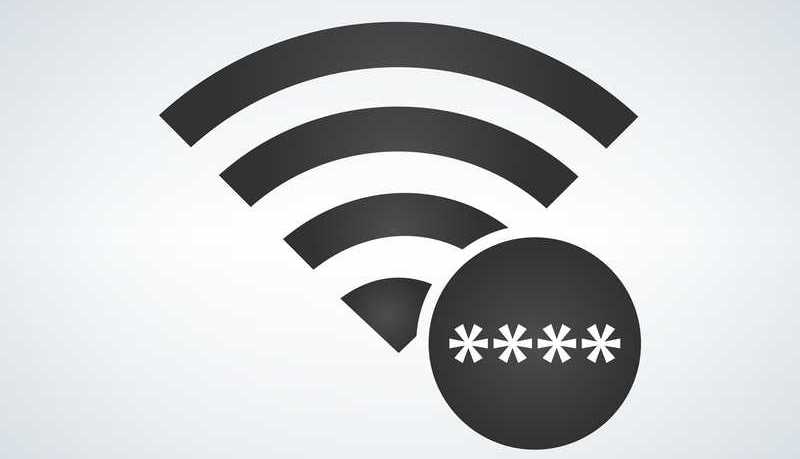
सुरक्षा की , नावात म्हटल्याप्रमाणे, हे असे घटक आहेत जे सुनिश्चित करतात की तुमचे Verizon वायरलेस नेटवर्क फक्त त्या लोकांद्वारेच अॅक्सेस केले जाते ज्यांनी त्यात प्रवेश केला पाहिजे. त्यांना पासकोड किंवा पासवर्ड देखील म्हटले जाते आणि ते त्या विशिष्ट Verizon नेटवर्कमध्ये प्रवेश करण्याची अनुमती देणारी वैशिष्ट्ये म्हणून कार्य करतात.
तुम्हाला, तुमच्या जीवनात कधीतरी, पासवर्ड घालण्यासाठी सूचित केले जाण्याची चांगली संधी आहे. , किंवा सुरक्षा की, एखाद्याच्या वाय-फायमध्ये प्रवेश करण्यासाठी. हे मुख्यत्वे कारण आहे की त्या वायरलेस नेटवर्कच्या मालकाला त्यामध्ये प्रवेश मिळवण्याचा प्रयत्न करणार्या कोणत्याही व्यक्तीशी कनेक्शन सामायिक करू इच्छित नाही.
आपल्या वैयक्तिक माहितीमध्ये कोणालाही प्रवेश मिळू शकला असेल तर आपली वैयक्तिक माहिती किती उघड होईल याची कल्पना करा कोणत्याही क्षणी वाय-फाय. तसेच, नेटवर्क उपकरणांमध्ये एकाच वेळी कनेक्ट केल्या जाऊ शकणार्या डिव्हाइसेसच्या संख्येशी संबंधित निर्बंध असल्याने, तुम्ही अजिबात नेव्हिगेट करू शकणार नाही!.
आता हे समजले आहे की ते असणे किती महत्त्वाचे आहे. तुमच्या वाय-फाय नेटवर्कवर सुरक्षितता प्रणाली, तुम्ही तुमच्या Verizon वायरलेस नेटवर्कच्या सिक्युरिटी की ज्या मार्गांनी मिळवू शकता ते पाहू या.
Verizon नेटवर्क सिक्युरिटी कीचे प्रकार काय आहेत?<4

वैशिष्ट्यांमधील फरकांमुळे, विशेषत: सुरक्षिततेमुळे, Verizon च्या मॉडेम्स आणि राउटरमध्ये विशिष्ट प्रक्रिया आहेत ज्या वापरकर्त्यांना त्यांच्या नेटवर्कच्या सुरक्षा की मिळवू देतात. पण, आधीया की कशा शोधायच्या याविषयी आम्ही माहिती मिळवतो, चला व्हेरिझॉनच्या नेटवर्कमध्ये असलेल्या विविध प्रकारच्या कीज जाणून घेऊया.
- WPA किंवा WPA2

WPA आणि WPA2 हे वाय-फाय संरक्षित प्रवेशासाठी आहेत आणि ते वापरकर्त्यांकडे त्यांच्या Verizon वायरलेस नेटवर्कसह सर्वाधिक वारंवार येणाऱ्या सुरक्षा की आहेत.
हे देखील पहा: DHCP अयशस्वी, APIPA वापरला जात आहे: निराकरण करण्याचे 4 मार्गWPA , या नवीन वैशिष्ट्याची पहिली आवृत्ती, मागील सुरक्षा की आवृत्ती, WEP च्या त्रुटींना सामोरे जाण्यासाठी आली. जरी हे नवीन प्रमाणीकरण प्रक्रियेतून जात असले तरी, ते उच्च पातळीची सुरक्षा देखील प्रदान करते.
व्यवसाय वातावरणात, उदाहरणार्थ, वर्धित सुरक्षा वैशिष्ट्यांमध्ये प्रमाणीकृत सर्व्हरचा समावेश असतो, तर होम नेटवर्कसाठी, PSK, किंवा पूर्व-सामायिक की आधीच पुरेशी आहेत. याचे कारण असे की व्यवसायांमध्ये सहसा अधिक महत्त्वाची माहिती असते, ज्याचा अर्थ असा होतो की त्यांच्यावर अधिक वेळा हल्ले केले जातात.
WPA2, WPA ची अद्ययावत आवृत्ती, सुरक्षेचा आणखी एक स्तर आणला आणि प्रमाणीकरण बनवण्याचा उद्देश आहे प्रक्रिया जलद. AES, किंवा Advanced Encryption Standard सारखी वैशिष्ट्ये, WPA2 ला त्याच्या पूर्ववर्तीच्या तुलनेत सुरक्षिततेच्या उच्च पातळीपर्यंत पोहोचण्यास मदत करतात.
त्याच वेळी, WPA2 मागे-सुसंगत आहे, याचा अर्थ WPA2-आधारित नेटवर्क देखील असेल. WPA मध्ये आढळलेल्या सुरक्षा वैशिष्ट्यांसह कार्य करा.
- WEP
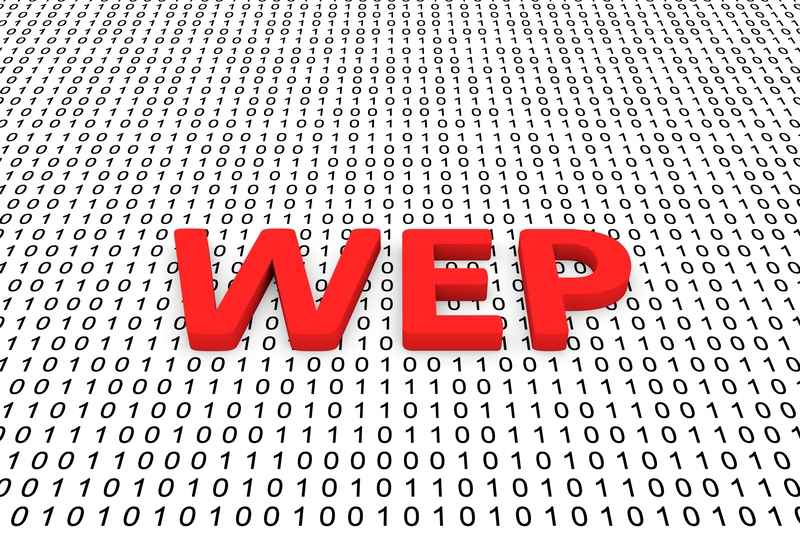
WEP, किंवा वायर्ड समतुल्य गोपनीयता, पहिल्यापैकी एक आहेवायरलेस नेटवर्कसह वापरलेली सुरक्षा यंत्रणा. त्याच्या सुरक्षेची वैशिष्ट्ये त्याच्या उत्तराधिकार्यांप्रमाणे वर्धित केलेली नाहीत, परंतु तरीही ते हलल्यांविरूद्ध वाजवी पातळीचे संरक्षण देते.
नवीन सुरक्षा की आवृत्ती आल्यापासून, व्यवसायांनी सुरक्षेच्या मागणी वाढल्याने व्यवसायांनी WEP ला मागे सोडण्यास सुरुवात केली. त्याच्या RC4, किंवा Rivest Cipher 4 प्रमाणीकरण आणि एन्क्रिप्शन मोडद्वारे, WEP 104-बिट की सह मोजले जाते. तुम्हाला माहीत आहे म्हणून, WPA2 256-बिट की वापरते.
हे देखील पहा: AT&T सक्रियकरण शुल्क माफ केले: हे शक्य आहे का?कालबाह्य सुरक्षा वैशिष्ट्यांमुळे, अनेक होम नेटवर्क अजूनही वापरत असतानाही, WEP वापरात नाही. याचे कारण असे की, प्रत्येकाला त्यांचे होम नेटवर्क इतक्या उच्च पातळीच्या सुरक्षिततेखाली ठेवण्यात इतके स्वारस्य नसते.
हे विशेषतः अशा क्षेत्रांमध्ये लक्षात येऊ शकते जेथे प्रत्येकाकडे चांगले वायरलेस नेटवर्क आहे आणि त्यामुळे, ते मिळवण्याची आवश्यकता नाही त्यांच्या शेजाऱ्याच्या वाय-फायमध्ये प्रवेश.
आता आम्ही तुम्हाला व्हेरिझॉन वायरलेस नेटवर्क्ससह वापरल्या जाणार्या सुरक्षा कीच्या प्रकारांबद्दल माहिती दिली आहे, चला त्या ऑनलाइन शोधण्याच्या प्रक्रियेकडे जाऊया.
मी माझ्या Verizon नेटवर्क सिक्युरिटी की ऑनलाइन कशा शोधू शकेन?

तुम्ही तुमच्या Verizon नेटवर्क सिक्युरिटी की शोधण्याचा प्रयत्न करत असाल परंतु ते कसे करायचे हे तुम्हाला माहीत नसेल ते करा, खालील चरण तपासा. लक्षात ठेवा, जवळजवळ सर्व WEP-आधारित नेटवर्कसाठी, प्रक्रिया समान असावी. जे वेगळे असतील त्यांना देखील विशेष नाव दिले जाईल.
1. Verizon 9100EM आणि 9100VM साठीराउटर्स

आजकाल बाजारातील इतर राउटर प्रमाणेच, Verizon च्या 9100EM आणि 9100VM राउटरना देखील कनेक्शन प्रयत्नांसाठी किंवा सेटिंग्जमध्ये बदल करण्यासाठी SSID आणि WEP ची आवश्यकता असेल .
तसेच, कनेक्शन स्थापित करण्याची अनुमती देणारे एसएसआयडी किंवा WEP हेच असल्यामुळे, सर्व कनेक्ट केलेल्या डिव्हाइसेसना राउटर सारख्याच सिक्युरिटी कीसह सेट करावे लागेल. या मॉडेल्ससाठी सिक्युरिटी की शोधण्यासाठी, खालील चरणांचे अनुसरण करा:
- तुमचा इंटरनेट ब्राउझर उघडा आणि अॅड्रेस बारमध्ये "//192.168.1.1" पेस्ट करा आणि एंटर दाबा.
- हे तुम्हाला राउटरच्या कॉन्फिगरेशन पृष्ठावर घेऊन जाईल, जे तुम्हाला परिचयाच्या टप्प्यावर पोहोचवेल. शेवटी, तुम्हाला “ओके” बटणावर क्लिक करण्यास सांगितले जाईल.
- नंतर वरच्या मेनू बारवर “वायरलेस” टॅब शोधा आणि त्यात प्रवेश करा.
- वायरलेस स्क्रीन स्थिती असावी स्क्रीनवर पॉप अप करा आणि SSID ही यादीतील दुसरी एंट्री असावी.
- आता, पाचव्या ओळीवर जा आणि तुम्हाला ती बदलायची असल्यास नवीन WEP की इनपुट करा.
- कॉन्फिगरेशन पॅनलमधून बाहेर पडण्यापूर्वी बदल जतन केल्याची खात्री करा. त्यानंतर, तुम्ही ब्राउझर विंडो बंद करू शकता.
2. Verizon MI424WR राउटर

या राउटरमध्ये फर्मवेअर आवृत्तीवर अवलंबून कार्यपद्धतींची अधिक वैविध्यपूर्ण श्रेणी आहे, त्यामुळे प्रक्रिया करण्याचा प्रयत्न करण्यापूर्वी ते अपडेट केल्याची खात्री करा.<2
- तुमचा इंटरनेट ब्राउझर उघडा आणि पेस्ट कराअॅड्रेस बारमध्ये “//192.168.1.1” आणि एंटर दाबा.
- तुम्हाला राउटर वापरकर्तानाव आणि पासवर्ड टाकण्यास सांगितले जाईल. बहुतेक व्हेरिझॉन राउटर फॅक्टरी मधून येतात ज्या दोन्ही पॅरामीटर्स "प्रशासक" वर सेट करतात, त्यामुळे ते टाइप करा आणि एंटर दाबा.
- स्क्रीनवर राउटरचे कॉन्फिगरेशन पॅनेल दिसत असताना, "वायरलेस" टॅब शोधा आणि त्यात प्रवेश करा. .
- शोधा आणि "मूलभूत सेटिंग्ज" वर क्लिक करा.
- "एक WEP की निवडा" पर्याय प्रविष्ट करा आणि तेथे सुरक्षा की शोधा.
- नंतर तुम्ही ब्राउझर बंद करू शकता विंडो.
आणि WPA किंवा WPA2-आधारित नेटवर्कचे काय?
वर सूचीबद्ध केलेल्या कार्यपद्धती फक्त WEP-प्रकार सुरक्षा की द्वारे संरक्षित असलेल्या नेटवर्कचा संदर्भ देतात. . WPA किंवा WPA2 साठी, खालील प्रक्रियांचे अनुसरण करा:
1. Verizon 9100EM किंवा 9100VM राउटरसाठी

- तुमचा इंटरनेट ब्राउझर उघडा आणि अॅड्रेस बारवर //192.168.1.1 टाइप करा आणि एंटर दाबा.
- राउटरच्या कॉन्फिगरेशन पॅनेलमध्ये प्रवेश करण्यासाठी तुम्हाला वापरकर्तानाव आणि पासवर्ड टाकण्यास सांगितले जाईल. तुम्ही फॅक्टरीमधून सेट केलेले पॅरामीटर्स बदलले असल्यास ते जवळपास असल्याची खात्री करा. नसल्यास, दोन्ही फील्डसाठी 'admin' टाइप करा.
- “वायरलेस” टॅबवर जा आणि WPA किंवा WPA2 फील्ड शोधा.
- तुम्हाला हवे असल्यास, ते बदलण्याची ही तुमची संधी आहे वेगळ्या सिक्युरिटी की साठी. फक्त तो एक मजबूत पासवर्ड असल्याची खात्री करा किंवा तुमचे नेटवर्क तुम्हाला हवे तसे संरक्षित केले जाणार नाही.
- तसेच, बदल सेव्ह केल्याचे सुनिश्चित कराकॉन्फिगरेशन पॅनलमधून बाहेर पडण्यापूर्वी.
2. Verizon MI424WR राउटरसाठी

- तुमचा इंटरनेट ब्राउझर उघडा आणि अॅड्रेस बारमध्ये //192.168.1.1 टाइप करा आणि एंटर दाबा.
- राउटरच्या कॉन्फिगरेशन पॅनेलमध्ये प्रवेश करण्यासाठी तुम्हाला वापरकर्तानाव आणि पासवर्ड टाकण्यास सांगितले जाईल. तुम्ही फॅक्टरीमधून सेट केलेले पॅरामीटर्स बदलले असल्यास ते जवळपास असल्याची खात्री करा. नसल्यास, दोन्ही फील्डसाठी 'admin' टाइप करा.
- “वायरलेस” टॅबवर जा आणि WPA किंवा WPA2 फील्ड शोधा.
- तेथे तुम्हाला सुरक्षा की सापडतील आणि, जर तुम्ही ते बदलण्याचा निर्णय घ्या, फक्त नवीन पॅरामीटर्स प्रविष्ट करा आणि नंतर बदल जतन करा.
- नंतर, तुम्ही ब्राउझर विंडो बंद करू शकता.
आणि तेच! तुम्ही इथून पुढे जाण्यासाठी चांगले असावे!



